Как да премахнете всички празни абзаци в Word?
Ако един документ обхваща 200 страници със стотици празни параграфи, премахването на всички празни параграфи един по един е болезнено. Как да премахнете всички празни абзаци ефективно и бързо? Отделете няколко минути, за да видите този урок и ще намерите отговора.
Премахнете всички празни абзаци с функцията за намиране и замяна
Премахнете всички празни абзаци с помощта на VBA
Премахнете всички празни абзаци с Kutools за Word
Препоръчани инструменти за производителност за Word
Kutools за Word: Интегриране на AI 🤖, над 100 разширени функции спестяват 50% от времето ви за обработка на документи.Безплатно сваляне
Таб на Office: Въвежда подобни на браузъра раздели в Word (и други инструменти на Office), опростявайки навигацията в множество документи.Безплатно сваляне
 Премахнете всички празни абзаци с функцията за намиране и замяна
Премахнете всички празни абзаци с функцията за намиране и замяна
Раздел Office: Предоставя интерфейси с раздели към Word, Excel, PowerPoint... |
|
Подобрете работния си процес сега. Вижте повече Безплатно сваляне
|
Никой не обича да прекарва огромно време в премахване на всички празни параграфи един по един. Функцията за намиране и замяна в Word се използва често, стига да знаем, че символът за празен абзац може да бъде намерен като маркировка за абзац в полето за намиране на какво.
1. кликване Начало > Сменете за да активирате тази помощна програма.

2. кликване Повече >> бутон за изскачане на още опции. Вижте екранната снимка по-долу:

3. Поставете курсора в Вижте какво поле и изберете Марка за абзац от Специален падащо меню;
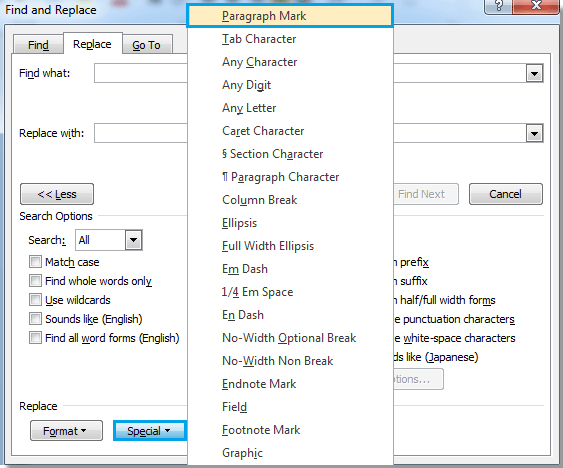
4. След като изберете Знаци за абзаци, ще има „^p” се показва в Вижте какво поле.
5. Въведете “^p" да направиш "^ Р ^ р"В Вижте какво и кликнете върху него Замести всички.
Забележки:
"^p” ще премахне не само всички празни абзаци, но и всички знаци за абзаци в документите, за да остави целия текст твърде близо в един абзац.
"^ Р ^ р” ще премахне само всички празни абзаци (празни знаци за абзаци).
 Премахнете всички празни параграфи с помощта на VBA
Премахнете всички празни параграфи с помощта на VBA
Ако искате да използвате Macro, работещ с Word документ, VBA кодът също е достъпен за премахване на всички празни абзаци в Word.
1. Натиснете „Alt-F11”, за да отворите Microsoft Visual Basic за приложение прозорец.
2. кликване Модули на Поставете раздел, копирайте и поставете следния VBA код в Модули прозорец.

Кодът на VBA за премахване на празни параграфи:
Sub Deleemptyparagraphs()
Selection.find.clearformatting
SELECTION.FIND.REPLEATION.CLEARFORMATTING
Намерете
.Текст = "^p^p"
.Replacement.Text = ""
.Напред = Вярно
.wrap = wdFindContinue
.format=false
.MatchCase = Невярно
.MatchWholeWord = Невярно
.MatchByte = False
.MatchAllWordForms = Невярно
.MatchSoundsLike = Невярно
.MatchWildcards = Невярно
.MatchFuzzy = False
Край с
Selection.Find.Execute Replace: = wdReplaceAll
End Sub
4. кликване Стартирайте Macro  в раздела Изпълнение.
в раздела Изпълнение.
 Премахнете всички празни абзаци с kutools за Word
Премахнете всички празни абзаци с kutools за Word
За да премахнете всички празни абзаци в word, вградената функция изисква няколко стъпки, докато макросът изглежда твърде сложен за разбиране. Има ли по-прост начин да ни помогнете бързо да премахнем всички празни абзаци в Word? да Kutools за Word е вашето най-добро решение.
Kutools за Word, удобна добавка, включва групи от функции, за да улесни работата ви и да подобри способността ви да обработвате текстови документи. Безплатен пробен период за 45 дни! Вземи го сега!
1. Моля, приложете тази помощна програма, като щракнете Kutools > Празни параграфи > Премахнете знаците за празни абзаци. Вижте екранна снимка:

2. След щракване Премахнете знаците за празни абзаци, всички празни параграфи ще бъдат премахнати от целия документ.
 |
 |
 |
Забележка: Ако просто искате да премахнете празните абзаци от избраната част на документа, Kutools за Word също може да ви помогне, моля, прочетете повече информация от тук.
Най-добрите инструменти за продуктивност в офиса
Kutools за Word - Подобрете своя Word опит с Over 100 Забележителни функции!
🤖 Kutools AI Assistant: Преобразувайте писането си с AI - Генериране на съдържание / Пренаписване на текст / Обобщаване на документи / Запитване за информация въз основа на Документ, всичко това в Word
📘 Владеене на документи: Разделяне на страници / Обединяване на документи / Експортиране на селекция в различни формати (PDF/TXT/DOC/HTML...) / Пакетно конвертиране в PDF / Експортиране на страници като изображения / Отпечатайте няколко файла наведнъж...
✏ Редактиране на съдържанието: Пакетно намиране и замяна в множество файлове / Преоразмеряване на всички снимки / Транспониране на редовете и колоните на таблицата / Преобразуване на таблица в текст...
🧹 Почистване без усилие: Изметете Допълнителни пространства / Прекъсвания на раздели / Всички заглавки / Текстови полета / Хипервръзки / За повече инструменти за премахване се насочете към нашия Премахване на група...
➕ Творчески вложки: Вмъкване Хилядни разделители / Квадратчета / Радио бутони / QR Code / Баркод / Таблица с диагонални линии / Надпис на уравнение / Надпис на изображението / Надпис на таблица / Множество снимки / Открийте повече в Вмъкване на група...
🔍 Прецизни селекции: Точна точка конкретни страници / таблици / форми / заглавни параграфи / Подобрете навигацията с още Изберете функции...
⭐ Звездни подобрения: Навигирайте бързо до всяко място / автоматично вмъкване на повтарящ се текст / безпроблемно превключване между прозорците на документи / 11 Инструменти за конвертиране...
